Thông tin liên hệ
- 036.686.3943
- admin@nguoicodonvn2008.info

Link State Power Management là một phần của PCI Express Power Management Settings trong Power Options, cho phép người dùng chỉ định policy Active State Power Management (ASPM) để sử dụng cho các liên kết có khả năng khi liên kết không hoạt động.
Trạng thái liên kết của thiết bị PCIe được chuyển đổi từ L0 (bật) sang L1 (tắt) khi liên kết không truyền dữ liệu. Phần cứng được tự động chuyển đổi lại thành L0 khi dữ liệu có sẵn để truyền qua liên kết.
Về cơ bản, có 2 cấp độ quản lý điện năng trong các tùy chọn PCI Express. Sự khác biệt giữa 2 tùy chọn này là khả năng tiết kiệm điện so với độ trễ (thời gian phục hồi từ trạng thái Sleep).
Người dùng có thể chỉ định các policy ASPM sau:
Hướng dẫn này sẽ chỉ cho bạn cách thêm hoặc xóa cài đặt Link State Power Management trong PCI Express thuộc Power Options cho tất cả người dùng trong Windows 7, Windows 8 và Windows 10.
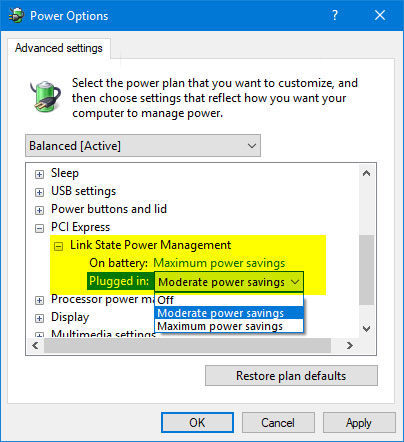
Lưu ý: Bạn phải đăng nhập với quyền admin để thêm hoặc xóa cài đặt này trong Power Options.
1. Mở Command Prompt với quyền admin.
2. Nhập lệnh bên dưới mà bạn muốn sử dụng vào Command Prompt và nhấn Enter.
(Thêm - mặc định):
powercfg -attributes SUB_PCIEXPRESS ee12f906-d277-404b-b6da-e5fa1a576df5 -ATTRIB_HIDE
(Xóa):
powercfg -attributes SUB_PCIEXPRESS ee12f906-d277-404b-b6da-e5fa1a576df5 +ATTRIB_HIDE
3. Bây giờ, bạn có thể đóng Command Prompt nếu muốn.
Các file .reg được tải xuống bên dưới sẽ sửa đổi giá trị DWORD trong registry key bên dưới.
HKEY_LOCAL_MACHINE\SYSTEM\CurrentControlSet\Control\Power\PowerSettings\501a4d13-42af-4429-9fd1-a8218c268e20\ee12f906-d277-404b-b6da-e5fa1a576df5
Thuộc tính DWORD
1. Thực hiện bước 2 (thêm) hoặc bước 3 (xóa) bên dưới, tùy theo những gì bạn muốn làm.
2. Để thêm "Link State Power Management" vào Power Options (đây là thiết lập mặc định), tải file Add_Link_State_Power_Management_to_Power_Options.reg: https://www.tenforums.com/attachments/tutorials/168736d1513630896-remove-link-state-power-management-power-options-windows-10-a-add_link_state_power_management_to_power_options.reg và chuyển sang bước 4 bên dưới.
3. Để xóa "Link State Power Management" khỏi Power Options, tải file Remove_Link_State_Power_Management_from_Power_Options.reg: https://www.tenforums.com/attachments/tutorials/168737d1513630896-remove-link-state-power-management-power-options-windows-10-a-remove_link_state_power_management_from_power_options.reg và chuyển sang bước 4 bên dưới.
4. Lưu file .reg vào desktop.
5. Nhấp đúp vào file .reg đã tải xuống để hợp nhất.
6. Khi được nhắc, hãy nhấp vào Run > Yes (UAC) > Yes > OK để phê duyệt hợp nhất.
7. Bây giờ, bạn có thể xóa file .reg đã tải xuống nếu muốn.
Chúc bạn thực hiện thành công!
Nguồn tin: Quantrimang.com
Ý kiến bạn đọc
Những tin mới hơn
Những tin cũ hơn
 Sửa lỗi không cài được .NET Framework 3.5 trên Windows
Sửa lỗi không cài được .NET Framework 3.5 trên Windows
 7 cách tốt nhất để mở file PSD mà không cần Photoshop
7 cách tốt nhất để mở file PSD mà không cần Photoshop
 Lệnh SELECT TOP trong SQL Server
Lệnh SELECT TOP trong SQL Server
 Hướng dẫn cài đặt Arch Linux cơ bản
Hướng dẫn cài đặt Arch Linux cơ bản
 Cách xóa lịch sử tìm kiếm thư mục, tập tin trên File Explorer
Cách xóa lịch sử tìm kiếm thư mục, tập tin trên File Explorer
 Cách sử dụng hàm XLOOKUP trong Excel
Cách sử dụng hàm XLOOKUP trong Excel
 8 điều nên và không nên làm khi sử dụng Wi-Fi công cộng lúc đi du lịch nước ngoài
8 điều nên và không nên làm khi sử dụng Wi-Fi công cộng lúc đi du lịch nước ngoài
 Cách tùy chỉnh hoàn toàn desktop Windows bằng Rainmeter
Cách tùy chỉnh hoàn toàn desktop Windows bằng Rainmeter
 Cách xóa hoàn toàn bất kỳ file Windows nào bằng SDelete
Cách xóa hoàn toàn bất kỳ file Windows nào bằng SDelete
 Cách xóa lịch sử truy cập camera lần cuối trên Windows 11
Cách xóa lịch sử truy cập camera lần cuối trên Windows 11
 Cách tạo P2P Mesh VPN với Tinc
Cách tạo P2P Mesh VPN với Tinc
 Tôi chật vật giữ lấy lương tâm
Tôi chật vật giữ lấy lương tâm
 Hướng dẫn sửa lỗi cố định cột, hàng Excel không hoạt động
Hướng dẫn sửa lỗi cố định cột, hàng Excel không hoạt động
 Cách bật, tắt chế độ tiết kiệm pin laptop Windows 11
Cách bật, tắt chế độ tiết kiệm pin laptop Windows 11
 Cách chia nhỏ file, cắt file dung lượng lớn thành nhiều file nhỏ
Cách chia nhỏ file, cắt file dung lượng lớn thành nhiều file nhỏ
 Cách tắt chia sẻ nhiều thiết bị trên Windows 11
Cách tắt chia sẻ nhiều thiết bị trên Windows 11
 Toán tử trong lập trình C
Toán tử trong lập trình C
 Cách chia sẻ lịch của bạn trong Outlook
Cách chia sẻ lịch của bạn trong Outlook
 Người có 3 điều này khi nói chuyện chứng tỏ EQ cao ngất, ai cũng muốn kết giao: Nếu bạn có cả 3 thì xin chúc mừng!
Người có 3 điều này khi nói chuyện chứng tỏ EQ cao ngất, ai cũng muốn kết giao: Nếu bạn có cả 3 thì xin chúc mừng!
 Cho đi yêu thương là một lựa chọn
Cho đi yêu thương là một lựa chọn
